发布日期: 2016-03-10 作者:系统之家 来源:http://www.jzjq.net
很多朋友在windowsxpxp系统电脑中安装应用程序时,都碰到了“msiexec.exe 应用程序错误”提示,感觉非常烦恼。这该怎样办呢?现在小编将其处理办法整理出来,让我们能够顺利的安装应用程序。
推荐:xp系统下载纯净版
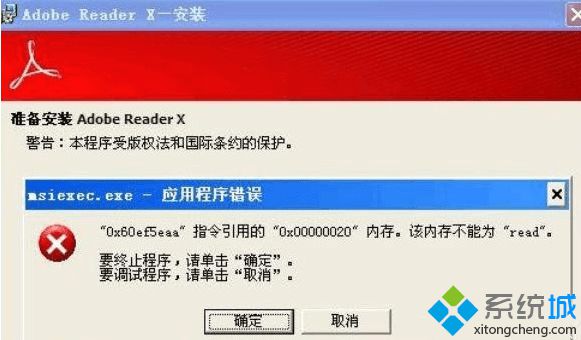
如果碰到以上附图的情况,你可以按如下办法去执行:
1、你的电脑中需要在安装Unlocker,当然,如果你熟悉怎么解除文件锁定,那也可不安装。
1、找你的朋友,当然后需要有电脑,并且电脑能正常安装程序的朋友。
2、复制他电脑C:\windows\system32文件夹中Msi.dll、Msihnd.dll、Msiexec.exe这个文件到移动存储设备(比如U盘)。
3、回到你的电脑,启动电脑时按F8选中【安全模式】。
4、进入安全模式后,打开【开始】---【运行】---【写入:msiexec /unregister】,然后回车确认。
5、打开C:\windows\system32文件,找到Msi.dll,右键文件,在跳出的右键菜单中选中Unlocker,如下图所示:
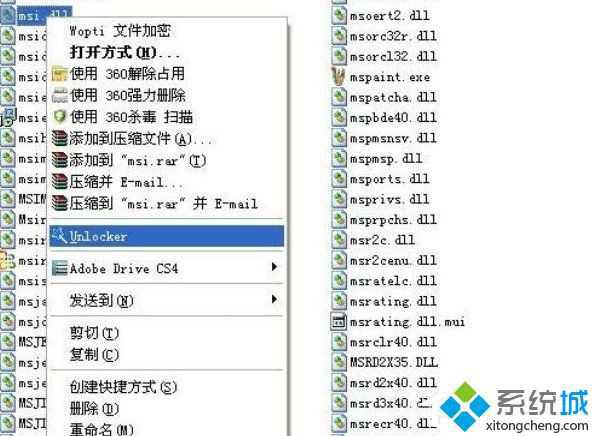
6、在打开的Unlocker窗体中选中全部解锁,如下图所示:
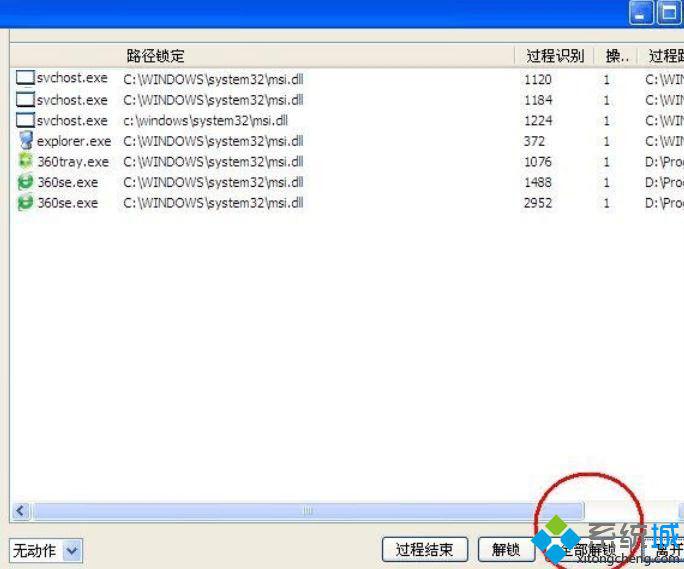
7、解锁后,打开离开关闭窗体返回到system32文件夹中。
8、选中Msi.dll、Msihnd.dll、Msiexec.exe这三个文件,并将其删除。
9、将备份或从其它地方拷贝来的这个三个同名文件粘贴到原位,也就是粘贴回C:\windows\system32文件夹中。
10、打开【开始】---【运行】---【写入:msiexec /regserve】,然后回车确认。
11、重头启动电脑,这样,软件又可以顺序安装啦。
如果你在替换以后出现以下情况,可以下述办法进行处理:
一、问题描述,如下图所示:
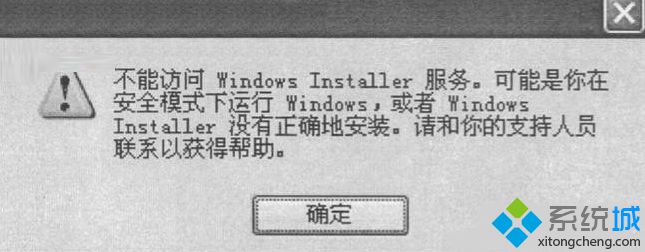
二、解决说明:
1. 按Ctrl+R跳出“运行”写入框。
2. 写入msiexec /regserver,然后按回车确认。
3. 再次按Ctrl+R跳出“运行”写入框。
4. 写入services.msc并回车确认打开服务(本地)。
5. 在打开的服务(本地)右侧找到windows installer并双击打开windows installer属性对话框。
6. 在windows installer属性的“常规”选项卡中找到“服务状态”。
7. 打开“服务状态”下的【启动】按钮启动windows installer服务,记得,打开【启动】按钮后还需要打开属性对话最下方【确认】按钮确认windows installer服务启动。 完成上述操作后,再次打开安装程序setup.exe就能安装程序。
windowsxp系统提示“msiexec.exe应用程序错误”的处理办法就为我们详解到这里了。碰到类似问题的朋友们,赶紧也动手尝试操作看看吧!